若要设置基本 Transformer Rig,首先单击“Transformer Rig”图标以打开“Transformer Rig”工具箱。
首先,需要为“Transformer Rig”指定一组初始目标几何体。
- 拾取应修改的所有几何体,确保未拾取不应更改的几何体。
如果您对选择感到满意,单击“Accept Targets”。
请记住:之后可以随时在目标几何体组中添加或移除几何体。
- 在“Transformer Rig”中必须至少有一个修改器几何体。这时系统会提示您:
Press [Free] and [Predefined] to add modifiers!
- 单击符合需要的修改器图标(“Add Free Modifiers”或“Add Predefined Modifiers”);有关“Transformer Rig”工具箱中工具的详细信息,请参见“Object Edit”>“Dynamic Shape Modeling”>“Transformer Rig”
 。
。 - 选择将作为修改器的几何体。
- 如果对选择的修改器几何体感到满意,单击“Accept Modifiers”。
- 选择几何体作为修改器后,提示行会更改为:
Press [Flexible] and [Rigid] to add geometry to transform, [Free] and [Pre-Defined] to add modifier geometry, [Constraints] to add constraint geometry, and [Go] to finish.
- 然后,添加将约束对模型所做更改的几何体。单击“Add Constraints”图标。
此时,您可能需要编辑拾取遮罩,然后再选择要用作约束的曲线。
不是使用标记菜单,而是单击“Show Pick Mask”图标打开“Transformer Rig Pick Mask: Add Target Mode”窗口来修改拾取遮罩。
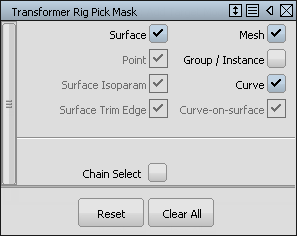
您可能需要禁用与不希望意外拾取的图元类型对应的选项。
- 关闭窗口。
- 单击或者单击并拖动来选择约束几何体。
- 如果您对选择感到满意,请单击“Accept Constraints”。
- 若要完成,请单击“Go”。
此时显示以下确认框:
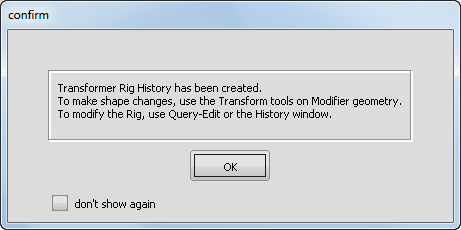
该消息提醒您已完成“Transformer Rig”设置,可开始使用 Alias 的其他功能。
- 单击“OK”关闭窗口。